የራስዎን ድር ጣቢያ መፍጠር ከጀመሩ ለክፍሎቻቸው አዝራሮችን የመፍጠር ሥራን በትክክል ይጋፈጣሉ ፡፡ አንድ አዝራር በየትኛው ላይ ጠቅ በማድረግ ስዕል ነው ፣ ተጠቃሚው ወደ ጣቢያው ተጓዳኝ ክፍል ይሄዳል። አዝራሮች በፎቶሾፕ ውስጥ ሊከናወኑ ይችላሉ ፣ ግን ሁሉም የድር ጣቢያ ገንቢዎች ሊቋቋሙት አይችሉም። በይነመረብ ላይ ብዙ ነፃ አገልግሎቶች አሉ ፣ በየትኛው በመጠቀም ፣ ለሀብትዎ በቀላሉ አዝራሮችን ማድረግ ይችላሉ ፡፡
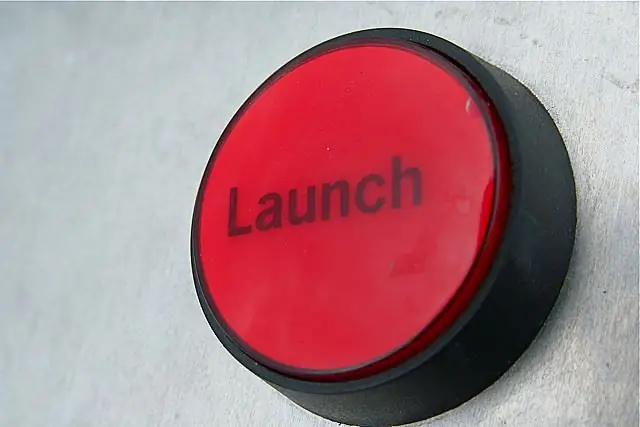
መመሪያዎች
ደረጃ 1
በአጠቃላይ ፣ ይህ ሂደት እንደዚህ ይመስላል-ወደ ተፈለገው ጣቢያ እንሄዳለን እና ከዚያ በኋላ የሚያስፈልገንን እሴት መልክን ለሚወስኑ የአዝራር ባህሪዎች እናዘጋጃለን ፡፡ አንድ አዝራር የሚያከናውን እያንዳንዱ “ትራንስፎርሜሽን” ለአዝራሩ መታየት በእውነተኛው የአርትዖት ማያ ገጽ ላይ ይታያል።
ደረጃ 2
የጽሑፍ መስክ. በዚህ መስክ ለወደፊቱ አዝራር ላይ የሚታየውን ጽሑፍ ማስገባት ያስፈልግዎታል ፡፡ እዚህ ቅርጸ-ቁምፊን መምረጥ ይችላሉ ፣ ለእሱ ተጽዕኖዎች (ደፋር ፣ ስር ፣ እና የመሳሰሉት) ፣ መጠን ፣ ቀለም። እንዲሁም በደብዳቤ ጥላ ወይም ያለ ጥላ ጽሑፍ ማድረግ ይችላሉ። እና በመጨረሻም ከጽሑፉ ጋር ያለን አዝራር የሚቀመጥበትን ቅርጸት መምረጥ እንችላለን። ጄፒጂን ለተለወጠ ቁልፍ ወይም ለአኒሜሽን አዝራር ጂአይኤፍ መጠቀም የተሻለ ነው ፡፡
ደረጃ 3
ቁልፉን በምስላዊነት ወደ ሚያዘጋጁበት ወደ ሌላ የአርትዖት ማያ ገጽ በመሄድ ላይ። እኛ ማድረግ ያለብን የመጀመሪያው ነገር የአዝራሩን ቅርፅ (ክብ ፣ ካሬ ፣ አራት ማዕዘን እና የመሳሰሉት) መግለፅ ነው ፡፡
ደረጃ 4
በመቀጠል ለአዝራራችን ምት ይምረጡ ፡፡ አማራጭ ሁለት-የጭረት መጥፋት እና ማብራት ፡፡ ሁለተኛውን አማራጭ መምረጥ ፣ የድንበሩን መጠን እና ቀለም ያዘጋጁ ፡፡
ደረጃ 5
ለአዝራሩ ጥላውን ይምረጡ ፡፡ እንደገናም የጥላውን ቀለም እና ከአዝራሩ ያለውን ርቀት በማቀናበር ወይ ሊያጠፉት ወይም ሊያበሩ ይችላሉ ፡፡
ደረጃ 6
የአዝራር መጠን። ሊስተካከል እና ሊስተካከል ይችላል። በሁለተኛው ጉዳይ ላይ እኛ እራሳችን ስፋቱን ፣ የአዝራሩን ርዝመት ፣ ከጽሑፉ ጫፎች አንስቶ እስከ ቁልፉ ወሰኖች ድረስ ያለውን ርቀት እንመርጣለን ፡፡
ደረጃ 7
የጽሑፉን እና የአዝራሩን ገጽታ ለመለወጥ ከሁሉም ክዋኔዎች በኋላ የተፈለገውን ቅርጸት እና የምስል ስም በመምረጥ የተጠናቀቀውን ቁልፍ በኮምፒተርዎ ላይ ማስቀመጥ ይችላሉ ፡፡







